u盘误删除数据如何快速进行恢复
- 来源: 金舟软件
- 作者:Kylin
- 时间:2025-03-06 18:05:32

比特数据恢复软件
-
官方正版
-
纯净安全
-
软件评分:
u盘误删除数据恢复,如果您不小心误删除了U盘中的重要数据,不要惊慌。现在有很多数据恢复软件可以帮您找回丢失的文件。
不过需要注意的是,在使用这些软件之前,您需要停止使用U盘,以防新数据覆盖了原有数据。接着,下载可靠的数据恢复软件,并根据操作步骤进行操作。
推荐方法一: 从具有先前版本的U盘中恢复删除文件
1. 将U盘插入到电脑上。
2. 电脑桌面双击打开电脑图标,找到U盘右键选择“属性”。
3. 点击“以前的版本”选项卡并查看可用恢复选项的列表。选择以前的版本,然后单击“还原”。
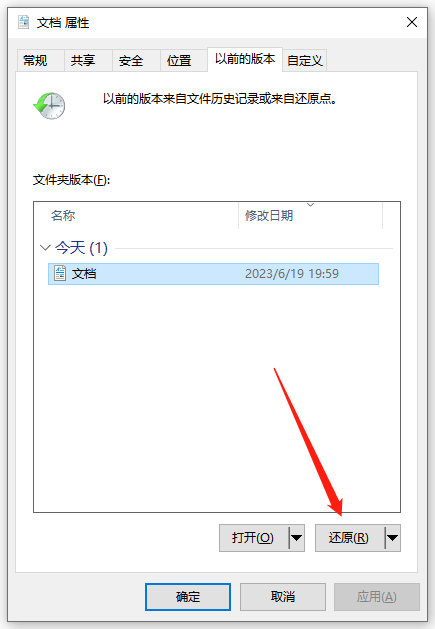
推荐方法二:借助专业的数据恢复软件
第一步、打开比特数据恢复软件,选择“U盘/内存卡恢复”,点击“开始恢复”。
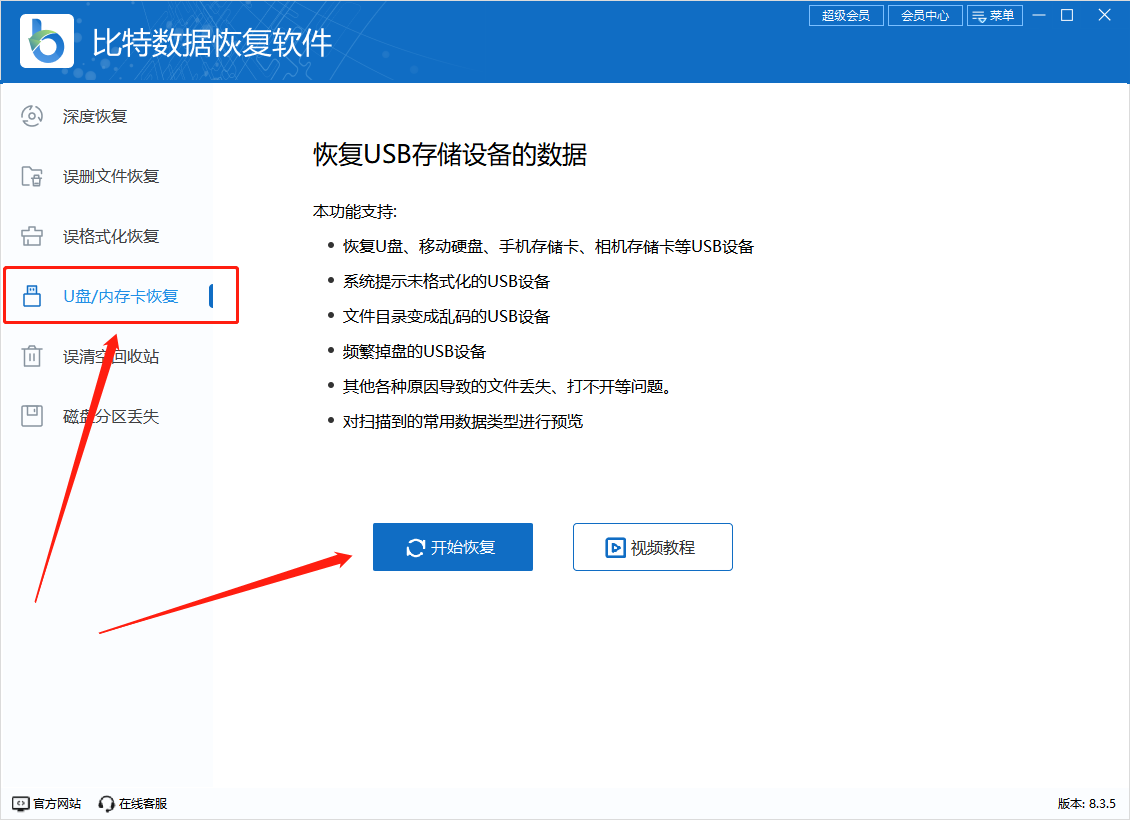
第二步、选择需要恢复的U盘或内存卡,点击右下角的“扫描”。

第三步、在以下列表中找到需要恢复的文件,勾选后点击“恢复”。
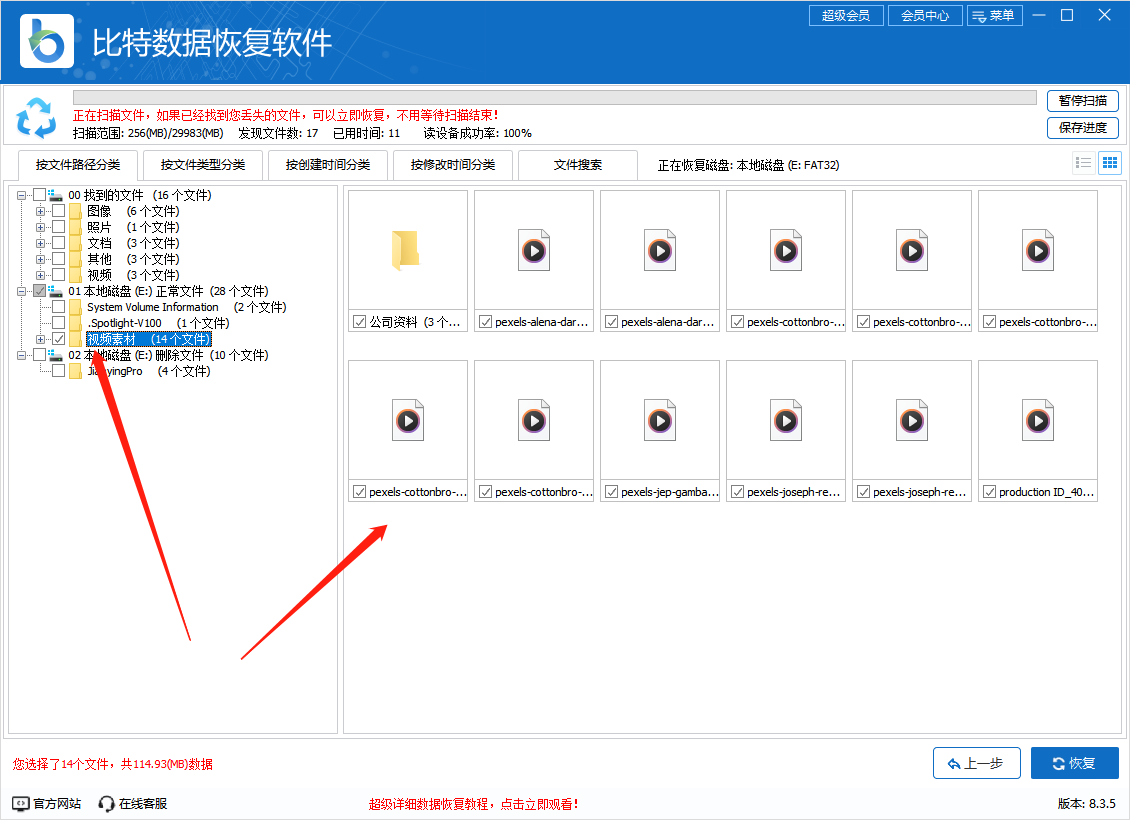
第四步、恢复的文件需要设置新的存储位置。
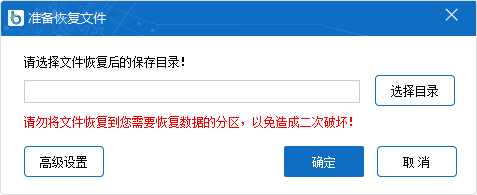
第五步、恢复完成后,点击前往恢复文件夹可查看恢复回来的文件。
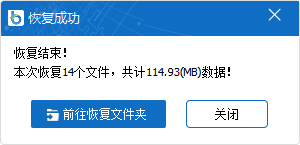
第六步、如图,以下就是选中并恢复的文件啦!
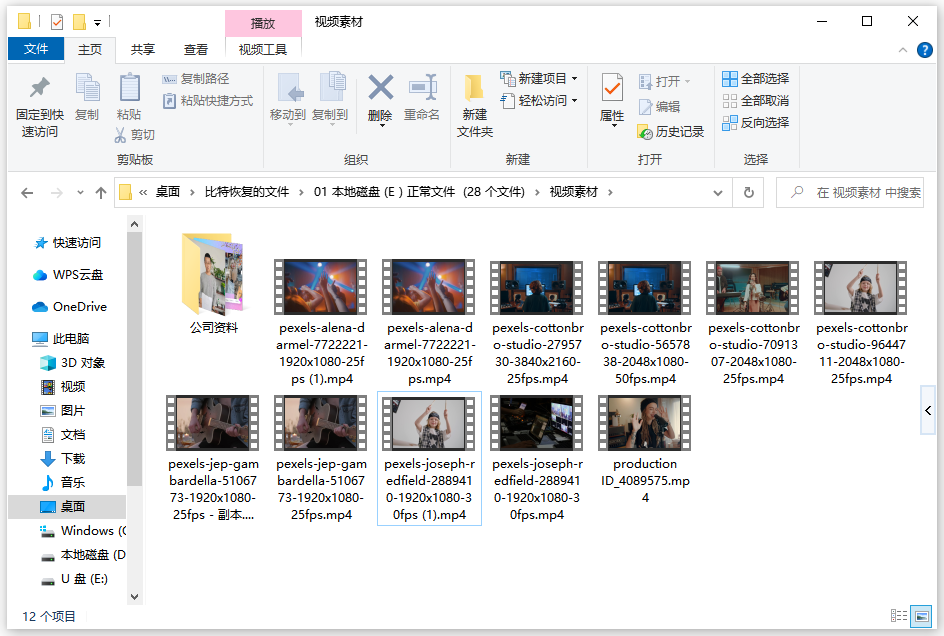
推荐方法三:使用Windows备份恢复U盘删除的文件
1、打开电脑的控制面板 > 系统和安全 > 备份和还原 (Windows 7)。单击“还原我的文件”以选择性地恢复永久删除的文件。
2、浏览或搜索要还原的文件或文件夹备份,浏览文件夹时看不到单个文件。
3、选择保存备份的位置,然后单击还原以恢复U盘删除的文件。
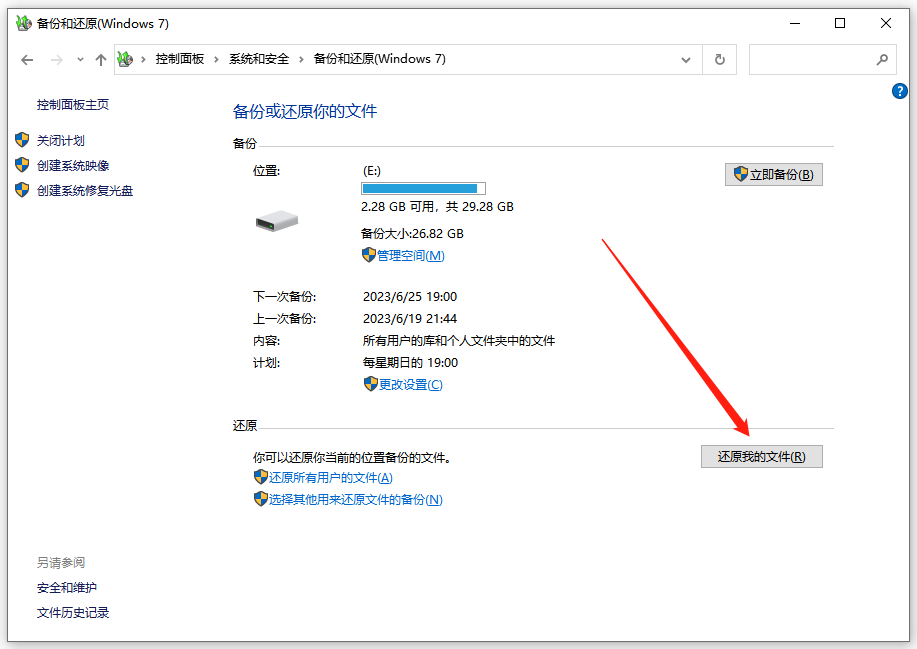
以上就是关于u盘误删除数据恢复的完整恢复过程了,相信看完上述教程的小伙伴现在都可以独立完成文件恢复任务了。最后,小编再强调一下,虽然数据恢复软件功能强大,但是大家不要忽略数据备份的重要性哦!更多相关电脑操作备份数据,可以到金舟办公进行学习和交流~
推荐阅读:














































































































